Správné pokyny pro snadné uvedení iPadu do režimu obnovy
 Přidal Lisa Ou / 20. února 2024 09:00
Přidal Lisa Ou / 20. února 2024 09:00 Pozdravy! Mám problémy s výkonem svého iPadu, takže mi přítel poradil, abych jej přepnul do režimu zotavení. Tento režim však neznám a obávám se, že to bude dělat víc špatného než dobrého. Může prosím někdo upřesnit, o co jde? A pokud to opravdu pomůže, jak přepnu svůj iPad do režimu zotavení? Doufám, že mě osvětlíte. Děkuji předem!
Režim obnovení je dobře známý režim na mnoha zařízeních, jako je iPad. Používá se hlavně při problémech nebo při potřebě aktualizace. Pokud jste tedy již dříve čelili problémům na svém zařízení, musíte o tom již slyšet. Ale pokud se o režimu obnovy učíte poprvé, žádný problém. Tento článek představí základní informace, které byste o režimu měli vědět. Tímto způsobem můžete optimalizovat jeho použití v potřebných situacích. Později pozdější části odhalí správné procesy pro uvedení iPadu do režimu obnovy.
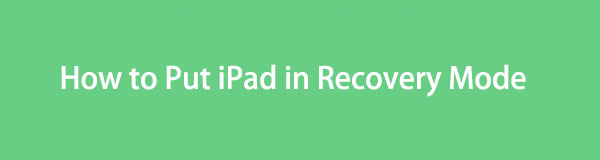

Seznam příruček
FoneLab umožňuje opravit iPhone / iPad / iPod z režimu DFU, režimu obnovy, loga Apple, režimu sluchátek atd. Do normálního stavu bez ztráty dat.
- Opravte problémy se systémem iOS.
- Extrahujte data z deaktivovaných zařízení iOS bez ztráty dat.
- Je bezpečný a snadno použitelný.
Část 1. Proč přepnout iPad do režimu obnovy?
Existují dva hlavní důvody, proč uživatelé přepnou iPad do režimu obnovy. První je aktualizace systému. Pokud váš iPad používá zastaralý software, vstup do tohoto režimu vám může pomoci jej upgradovat na nejnovější verzi. Pomocí programu iTunes nebo Finder bude vaše zařízení spuštěno s novým operačním systémem. Tím se zlepšuje výkon iPadu a uživatelé si mohou užívat nové funkce.
Na druhou stranu je režim zotavení vyvinut také pro opravu různých problémů, se kterými se můžete na zařízení setkat. Váš iPad je například přilepený na určité obrazovce, příliš se zpožďuje, padá, nelze aktualizovat atd. Stručně řečeno, je to funkce zabezpečená proti selhání, na kterou se můžete spolehnout, když selže výkon zařízení, funkce, aplikace a další aspekty. .
Režim zotavení proto patří mezi nejdůležitější funkce iPadu. Otázkou ale je, jak se vám do něj podaří vstoupit, zvláště jako začátečník? Pokračujte prosím, abyste to zjistili.
FoneLab umožňuje opravit iPhone / iPad / iPod z režimu DFU, režimu obnovy, loga Apple, režimu sluchátek atd. Do normálního stavu bez ztráty dat.
- Opravte problémy se systémem iOS.
- Extrahujte data z deaktivovaných zařízení iOS bez ztráty dat.
- Je bezpečný a snadno použitelný.
Část 2. Jak uvést iPad do režimu obnovy
Přestože se jedná o klíčovou funkci, režim obnovení může být neznámý pro mnoho uživatelů, kteří nikdy nezaznamenali problém na svém zařízení. Mezitím, pokud do něj vstupujete poprvé, bylo by nejlepší provést správné kroky již při prvním pokusu. Tímto způsobem nebudete čelit žádným komplikacím, které by mohly způsobit, pokud nesprávně stisknete tlačítka zařízení. To znamená, že viz správný postup uvedení iPadu do režimu obnovy v závislosti na jeho verzi.
Přepněte iPad do režimu zotavení bez tlačítka Domů
Model iPadu bez tlačítka Home má zatím dvě provedení. Ten s tlačítky hlasitosti je na boku iPadu a ten s tlačítky hlasitosti je nahoře. Mezitím najdete vypínač vpravo nahoře na iPadu.
Chcete-li zjistit, jak uvést iPad do režimu zotavení bez tlačítka Domů, postupujte podle správného postupu níže:
Krok 1Spusťte iTunes nebo Finder v počítači s iPadem připojeným přes lightning kabel. Poté stiskněte na zařízení tlačítko hlasitosti, které je nejblíže Power klíč a Hlasitost tlačítko dále k vypínači následně.
Krok 2Ihned poté dlouze stiskněte tlačítko zařízení Power po dobu několika sekund přejděte do režimu zotavení. Poté uvidíte možnosti v rozhraní Finder nebo iTunes. Spravujte je tedy podle toho, co potřebujete.
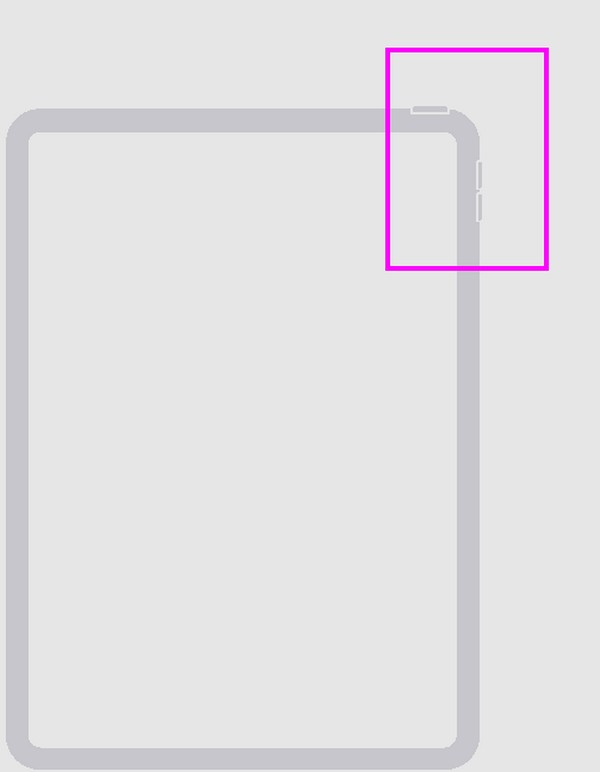
Přepněte iPad do režimu zotavení pomocí tlačítka Domů
Na rozdíl od předchozího procesu, uvedení iPadu s tlačítkem Domů do režimu obnovení nevyžaduje tlačítka hlasitosti. Potřebujete pouze vypínač v pravé horní části zařízení a tlačítko Domů uprostřed dole.
Chcete-li iPad přepnout do režimu zotavení pomocí tlačítka Domů, dodržujte příslušné pokyny uvedené níže:
Krok 1Spusťte Finder nebo iTunes a poté připojte svůj počítač k iPadu pomocí lightning kabelu. Dále dlouze stiskněte iPad Vrchní část a Domů současně.
Krok 2Můžete jej uvolnit, když je obrazovka v režimu obnovení. Mezitím se možnosti zobrazí v rozhraní iTunes nebo Finder, stejně jako předchozí metoda.
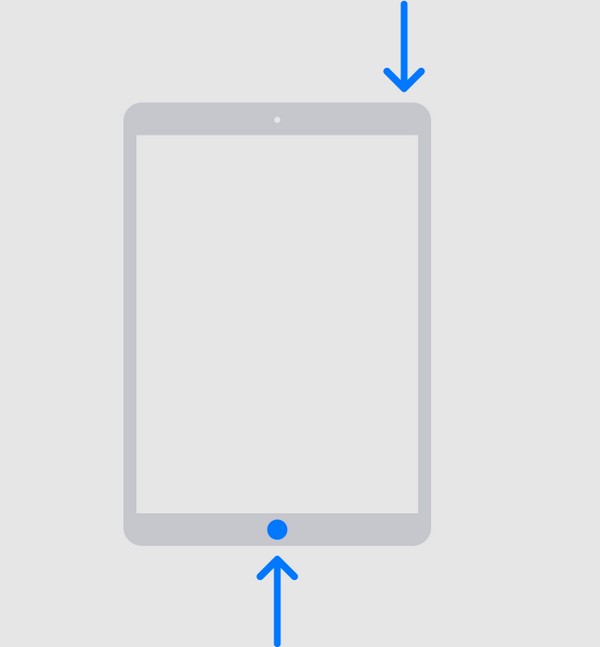
Pro uživatele s novější verzí macOS je Finder dostupným a vhodným programem pro přechod do režimu obnovy. Mezitím je iTunes pro uživatele s Windows nebo starší verzí macOS. Ale nebojte se; výše uvedené podrobné pokyny jsou použitelné bez ohledu na program, který používáte, protože mají pouze stejný postup pro vstup do režimu obnovení.
Část 4. Bonusový tip – Nástroj na opravu, který vám nesmí chybět pro iPad
Bez ohledu na to, jak efektivní je režim zotavení, stále má omezení a nemusí být schopen opravit jiné problémy na iPadu, což vyžaduje pokročilé řešení. Zde je tedy bonusový nástroj pro opravu počítačů, Obnovení systému FoneLab iOS. Stejně jako režim Recovery se také specializuje na opravu poškození zařízení, konkrétně poškození systému iOS. Jeho výhodou ale je, že už vám nehrozí ztráta dat na iPadu, protože obsahuje režimy Advanced a Standard.
FoneLab umožňuje opravit iPhone / iPad / iPod z režimu DFU, režimu obnovy, loga Apple, režimu sluchátek atd. Do normálního stavu bez ztráty dat.
- Opravte problémy se systémem iOS.
- Extrahujte data z deaktivovaných zařízení iOS bez ztráty dat.
- Je bezpečný a snadno použitelný.
Jedná se o režimy oprav, které vám dávají privilegium rozhodnout se pro smazání nebo zachování vašich dat. Navíc je podporován na počítačích macOS i Windows, což eliminuje možné potíže, se kterými se můžete setkat s kompatibilitou. Mezitím FoneLab iOS System Recovery neřeší pouze problémy s iPadem, ale také problémy s iPhone a iPod Touch.
Vnímejte níže uvedený uživatelsky orientovaný postup jako vzor pro opravu problémů s iOS a iPadOS Obnovení systému FoneLab iOS:
Krok 1Uložte instalační program FoneLab iOS System Recovery prostřednictvím programu Stažení zdarma tlačítko na oficiální webové stránce. Po stažení souboru na něj klikněte a instalace se automaticky spustí. Bude dokončen za méně než minutu, takže jej spusťte později, abyste mohli použít nástroj pro obnovu systému.
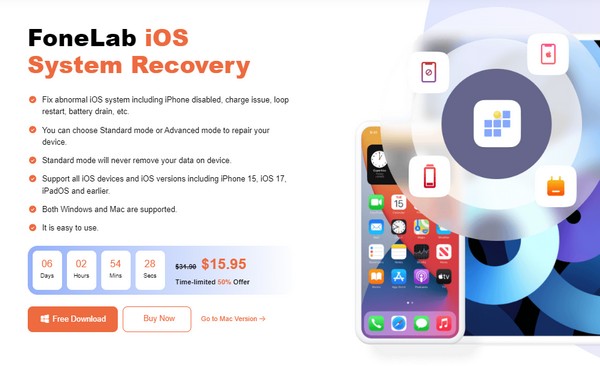
Krok 2Potom zadejte příkaz Nástroj pro obnovu systému iOS zobrazte tlačítko Start a klikněte na něj. Později, pokročilý a Standard režimy budou vystaveny. Pochopte jejich příslušné funkce a vyberte typ opravy, který potřebujete. Poté klikněte Potvrdit pod nimi pokračovat. Kromě toho musí být váš iPad připojen k počítačovému programu pomocí kabelu USB.
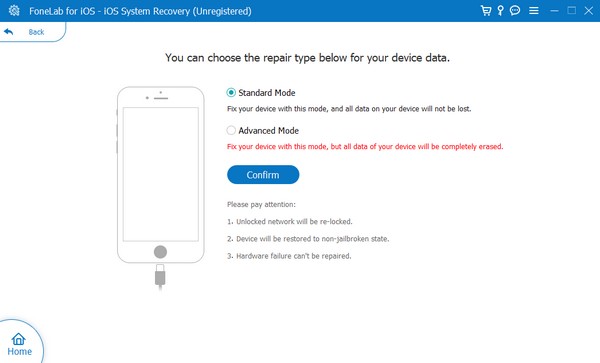
Krok 3Zobrazí se podrobné pokyny pro uvedení zařízení do režimu obnovení. Musíte však zvolit směr určený pro váš model iPadu prostřednictvím možností v horní části. Tímto způsobem se stáhne balíček firmwaru pro opravu vašeho iPadOS a bude s vaším zařízením pracovat.
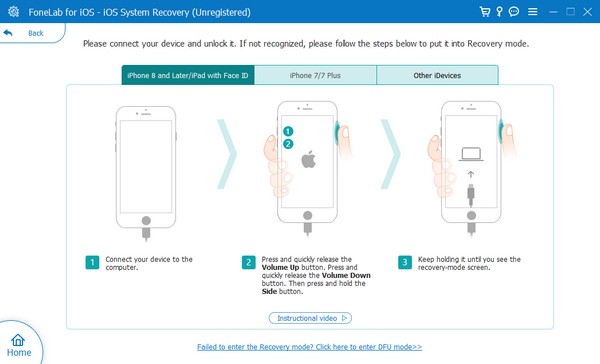
FoneLab umožňuje opravit iPhone / iPad / iPod z režimu DFU, režimu obnovy, loga Apple, režimu sluchátek atd. Do normálního stavu bez ztráty dat.
- Opravte problémy se systémem iOS.
- Extrahujte data z deaktivovaných zařízení iOS bez ztráty dat.
- Je bezpečný a snadno použitelný.
Část 5. Časté dotazy o tom, jak uvést iPad do režimu zotavení
Jak uvést iPad do režimu obnovy, když je vypnutý?
Použijte stejný správný postup v části 1 k uvedení iPadu do režimu zotavení. Ale pokud to nefunguje, možná budete potřebovat nástroj na opravu, jako Obnovení systému FoneLab iOS, k vyřešení problému. Pokud ano, přečtěte si prosím část 4, kde najdete další informace a přečtěte si její pokyny.
Bude vše vymazáno, pokud obnovím svůj iPad prostřednictvím režimu obnovení?
Ano. Obnovení iPadu v režimu obnovení nevymaže pouze část nebo několik vašich dat. Vymaže zařízení včetně veškerého jeho obsahu a nastavení.
Uvedení iPadu do režimu zotavení může být neznámý proces. Jakmile však zjistíte správnou metodu s pomocí výše uvedených pokynů, příště se již nebudete setkávat s problémy.
FoneLab umožňuje opravit iPhone / iPad / iPod z režimu DFU, režimu obnovy, loga Apple, režimu sluchátek atd. Do normálního stavu bez ztráty dat.
- Opravte problémy se systémem iOS.
- Extrahujte data z deaktivovaných zařízení iOS bez ztráty dat.
- Je bezpečný a snadno použitelný.
